UG10.0练习三维建模八十六
1、如下图所示,
打开UG10.0软件,新建一个空白的模型文件,
另存为:UG10.0练习三维建模八十六
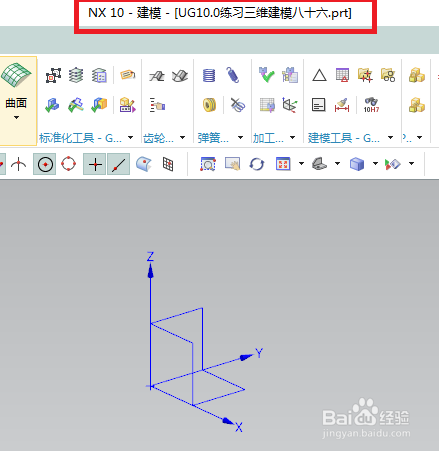
2、如下图所示,
执行【拉伸——YZ平面】,直接进入草图。
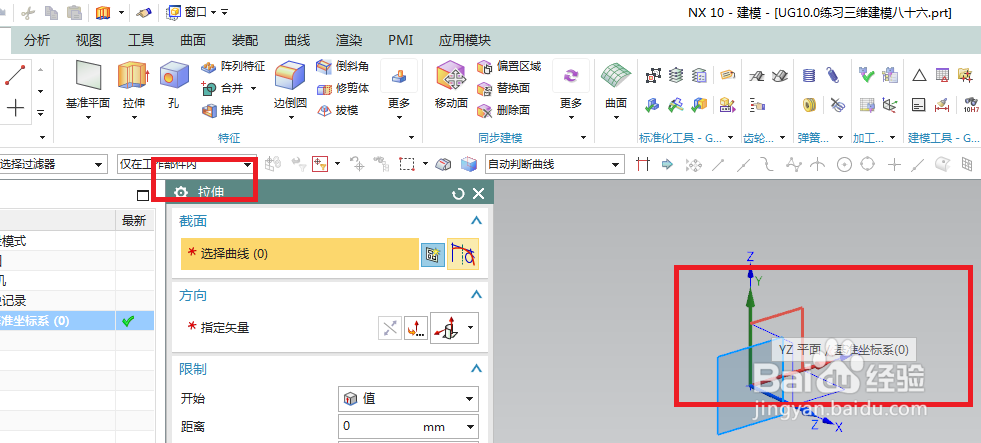
3、如下图所示,
自动激活轮廓命令,画一个空心的“L”,
添加几何约束,相等、重合,
激活快速尺寸命令,标注尺寸:长80,宽100,厚20,
点击完成,退出草图。
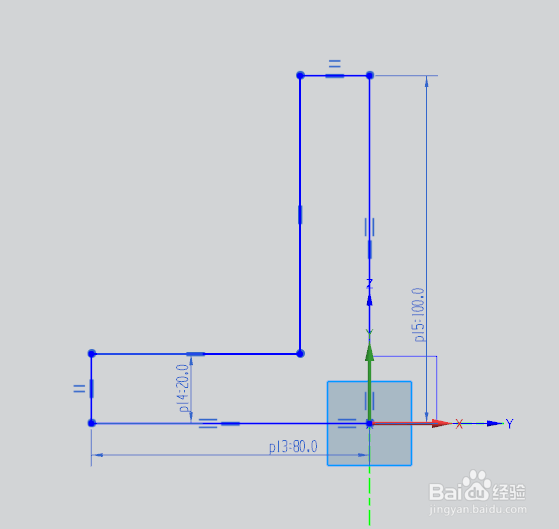
4、如下图所示,
设置限制:0开始,100结束,
点击确定。
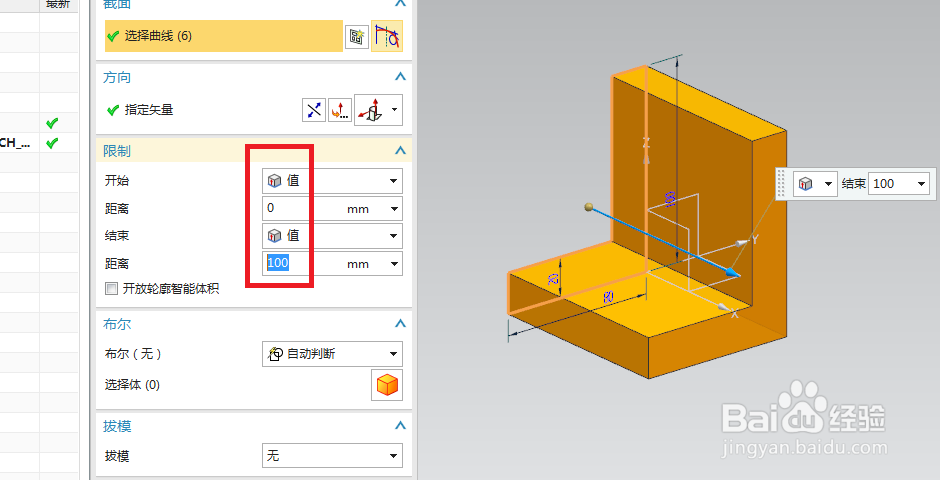
5、如下图所示,
点击工具栏中的边倒圆命令,点击实体中的两条边线,
设置半径R50,
点击确定。
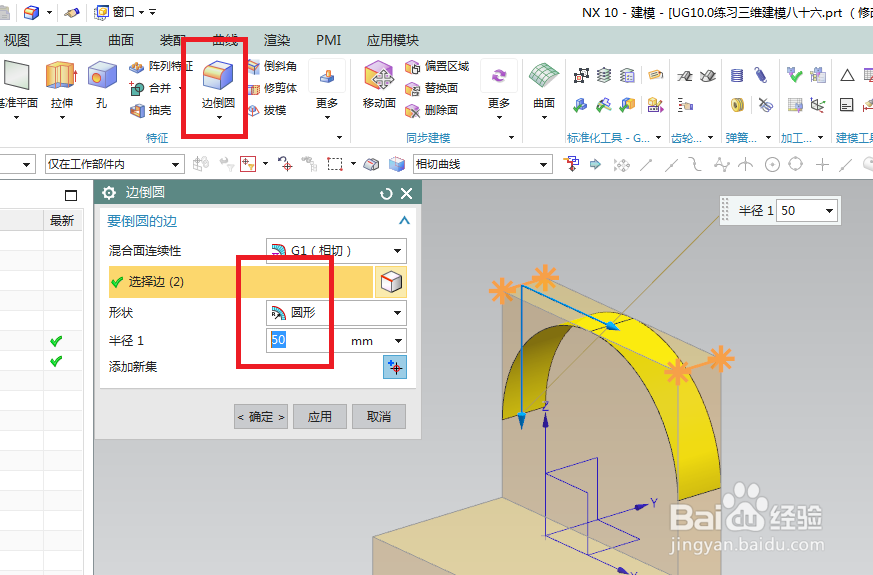
6、如下图所示,
点击工具栏中的拉伸图标,
点击实体中的红色平面,直接进入草图。
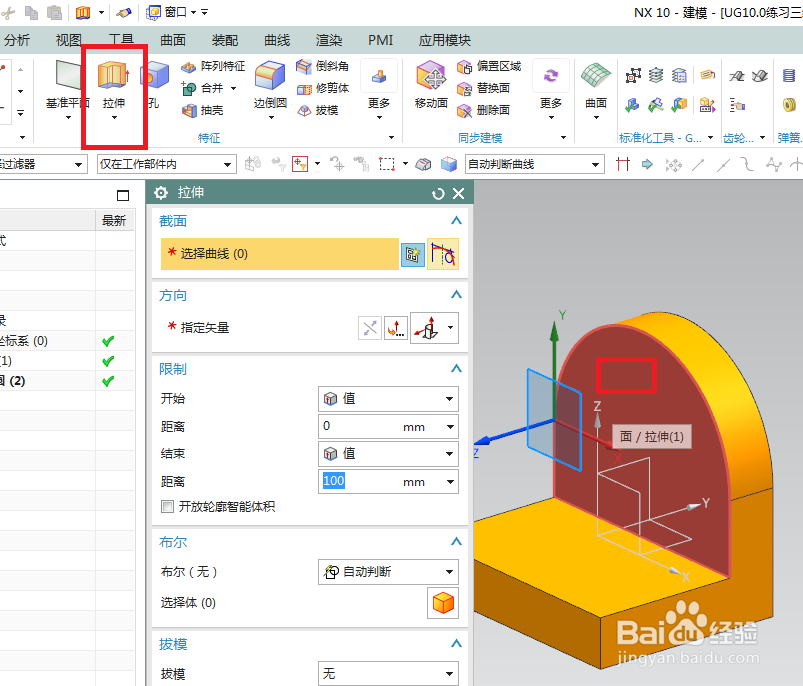
7、如下图所示,
激活偏置曲线命令,向内偏置10,
激活快速修剪命令,修剪下边线,激活直线命令,再将下边线补上,
点击完成,退出草图。
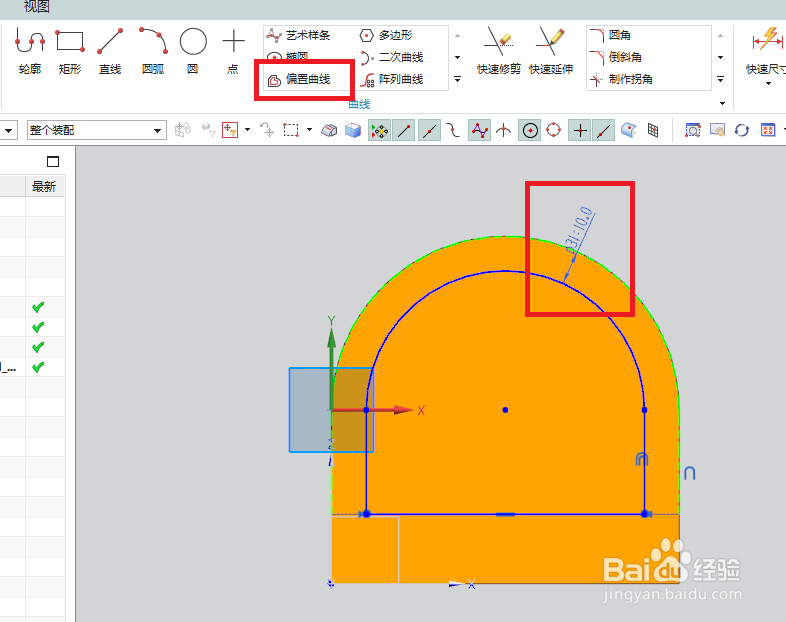
8、如下图所示,
回到拉伸对话框,
设置限制:默认,
布尔求差,
点击确定。
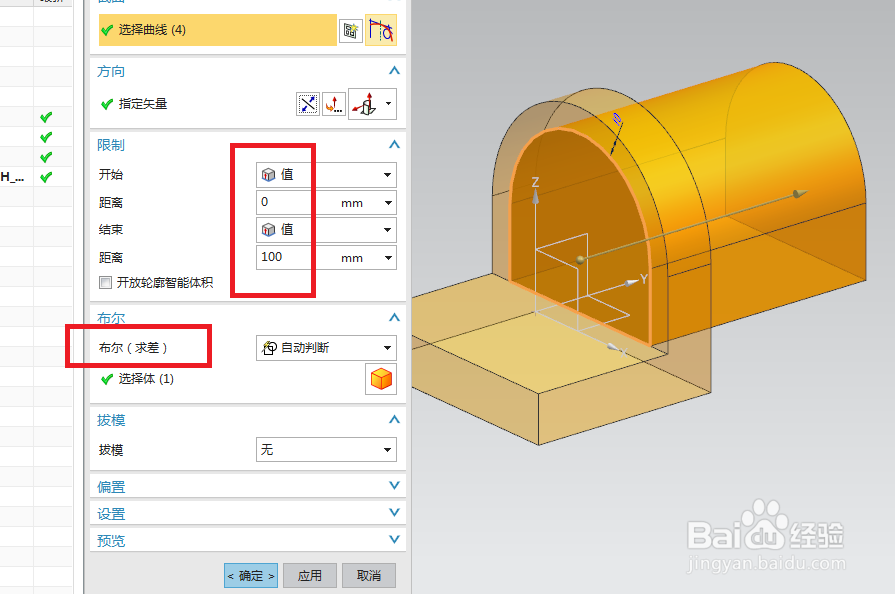
9、如下图所示,
隐藏基准坐标系,
显示设置为着色,
————
至此,
这个三维建模完成,
本次练习结束。
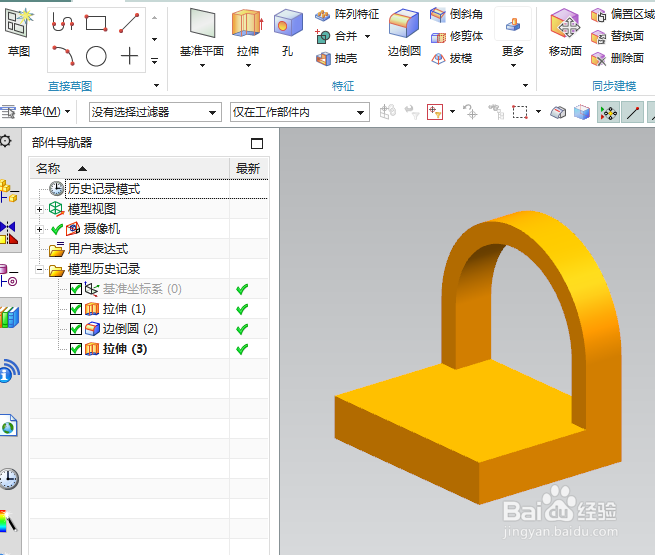
声明:本网站引用、摘录或转载内容仅供网站访问者交流或参考,不代表本站立场,如存在版权或非法内容,请联系站长删除,联系邮箱:site.kefu@qq.com。
阅读量:187
阅读量:148
阅读量:183
阅读量:80
阅读量:135